Содержание:
Для удобства организации музыки для разных Apple-устройств, выбор треков под настроение или вид деятельности, в программе iTunes предусмотрена функция создания плейлистов, которая позволяет создать список воспроизведения музыки или видеозаписей, в котором можно настроить как файлы, входящие в плейлист, так и задать им нужный порядок. Если в каких-либо плейлистах надобность отпадет, чтобы они больше не мешали, их можно легко удалять.
В программе iTunes можно создавать неограниченное количество плейлистов, которые могут применяться совершенно для разных ситуаций: например, список фильмов для воспроизведения на iPad, музыка для занятий спортом, праздничная музыкальная подборка и прочее. В результате в iTunes со временем накапливается достаточно большое количество плейлистов, многие из которых уже и вовсе не нужны.
Как удалять плейлисты в iTunes?
Удаление музыкальных плейлистов
Если вам потребовалось удалить музыкальные плейлисты, то для начала нам потребуется пройти в раздел с пользовательской музыкой.
- Для этого в верхней левой области окна откройте раздел «Музыка», а в верхней центральной выберите кнопку «Моя музыка», чтобы открыть свою медиатеку iTunes.
В левой области окна отобразится список ваших плейлистов. По умолчанию сначала идут стандартные плейлисты iTunes, которые составляются программой автоматически (они помечаются шестеренкой), а затем идут и пользовательские плейлисты. Примечательно то, что вы можете удалять как пользовательские плейлисты, то есть созданные вами, так и стандартные.
- Щелкните по плейлисту, который требуется удалить, правой кнопкой мыши, а затем в отобразившемся контекстном меню выберите пункт «Удалить». В следующее мгновение плейлист исчезнет из списка.
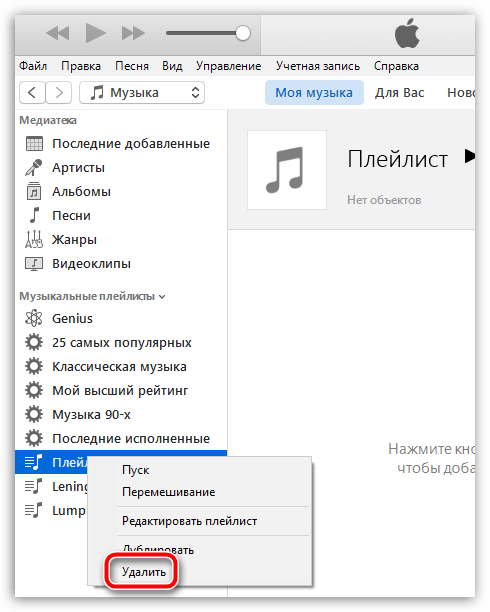
Обращаем ваше внимание, многие пользователи думают, что вместе с удаленным плейлистом будет удалена и музыка из медиатеки iTunes. На деле все обстоит не так, а данными действиями вы лишь удалите список воспроизведения, но песни останутся в медиатеке на своем прежнем месте.
Таким же образом выполните удаление всех более ненужных плейлистов.
Удаление плейлистов с видео
Списки воспроизведения в программе iTunes можно создавать не только по отношению к музыке, но и к видео, например, если вы хотите разом посмотреть все серии сериала в iTunes или на вашем Apple-устройстве, которые должны автоматически воспроизводиться друг за другом. Если же сериал просмотрен, то и видеоплейлист не имеет смысла хранить в iTunes.
Для начала вам потребуется попасть в раздел с видеозаписями. Для этого в левом верхнем углу окна программы щелкните по текущему открытому разделу и в развернувшемся меню выберите пункт «Фильмы». В центральной верхней области окна отметьте параметр «Мои фильмы».
Аналогичным образом в левой области окна отобразятся плейлисты, как созданные iTunes, так и пользователем. Их удаление выполняется точно так же: вам потребуется щелкнуть по плейлисту правой кнопкой мыши и в отобразившемся контекстном меню выбрать пункт «Удалить». Плейлист будет удален, но видеозаписи, входящие в него, по-прежнему останутся в медиатеке iTunes. Если же вам необходимо удалить и медиатеку iTunes, то данная задача выполняется несколько другим образом.
Надеемся, данная статья была вам полезна.
 lumpics.ru
lumpics.ru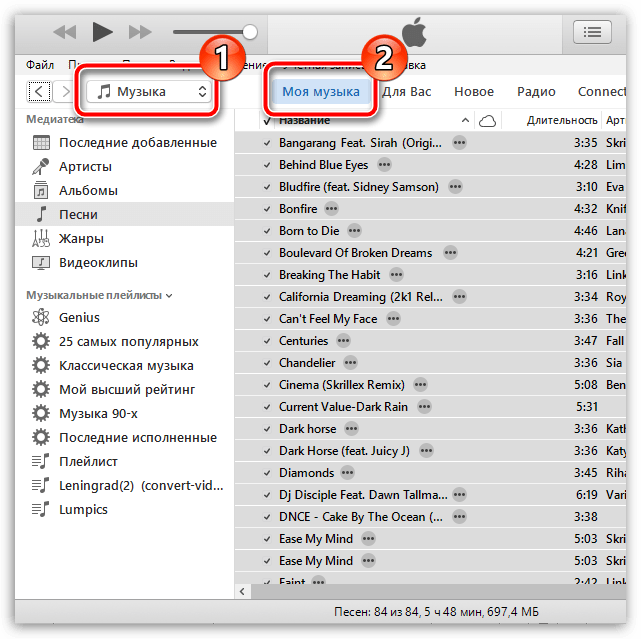
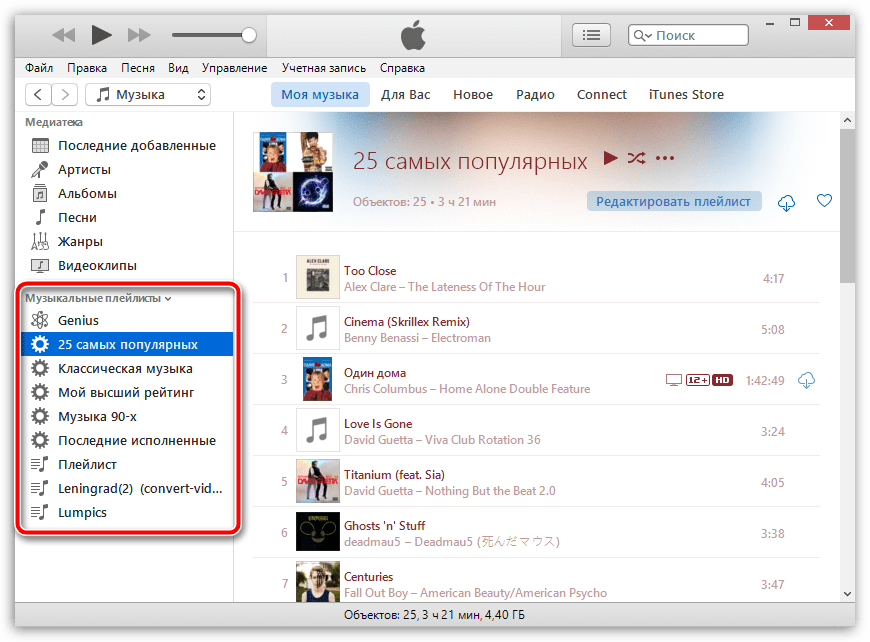
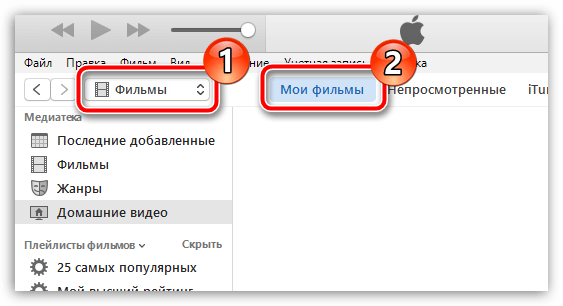









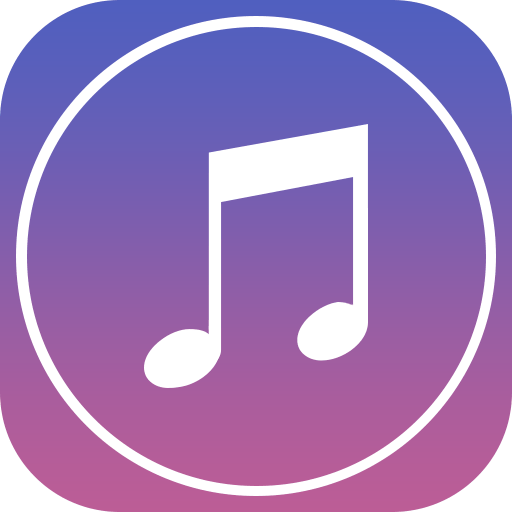



Как удалить трэк только из плейлиста, что бы он остался в медиатеке?
Как вариант, создайте новый плейлист, который уже не будет включать данный трек.
удалить через делит, какая прелесть, а несколько плейлистов как удалить?